google Chrome浏览器下载插件安装与使用指导
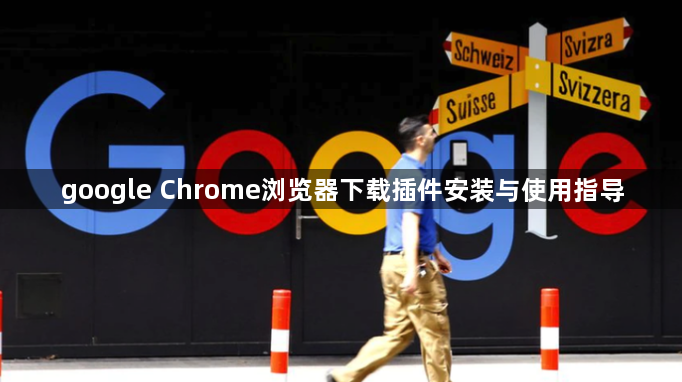
1. 通过Chrome网上应用店安装:打开Chrome浏览器,在地址栏输入“chrome.google.com/webstore”并回车,进入Chrome网上应用店。在搜索框中输入要安装的插件名称或关键词,然后按回车键。在搜索结果中找到要安装的插件,点击它。点击“添加到Chrome”按钮,若提示则点击“添加扩展程序”。安装完成后,浏览器右上角会显示插件图标。
2. 手动安装插件:从可信的来源下载插件的.crx文件或解压后的文件夹。在Chrome浏览器地址栏输入“chrome://extensions/”并回车,打开扩展程序管理页面。将下载好的.crx文件拖放到该页面中,或者点击“加载已解压的扩展程序”按钮,选择解压后的文件夹。系统会弹出确认框,点击“添加”即可完成安装。
3. 插件的使用:安装完成后,插件通常会在浏览器右上角显示其图标。点击插件图标可打开相应的设置页面或操作界面,根据插件的功能进行配置和使用。例如广告拦截插件会自动屏蔽网页广告,翻译插件可在需要翻译的文本上点击插件图标进行翻译等。
4. 插件的管理:在Chrome浏览器中点击右上角的三点菜单,选择“更多工具”>“扩展程序”,可打开扩展程序管理页面。在该页面中,可以对已安装的插件进行启用、禁用、卸载等操作,也可以查看插件的详细信息和设置选项。
猜你喜欢
谷歌浏览器下载安装时出现文件损坏的处理方法
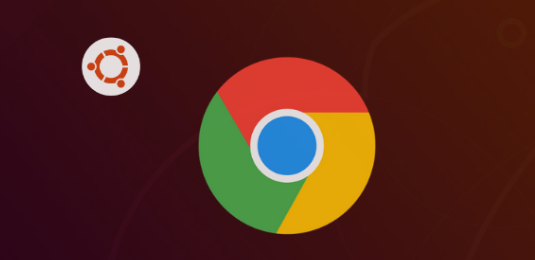 如何通过Google Chrome提升网页上图片的加载速度
如何通过Google Chrome提升网页上图片的加载速度
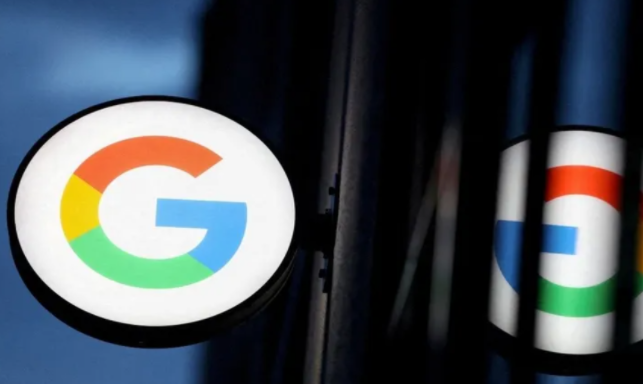 这个Chrome插件可以预测未来三个版本的漏洞列表
这个Chrome插件可以预测未来三个版本的漏洞列表
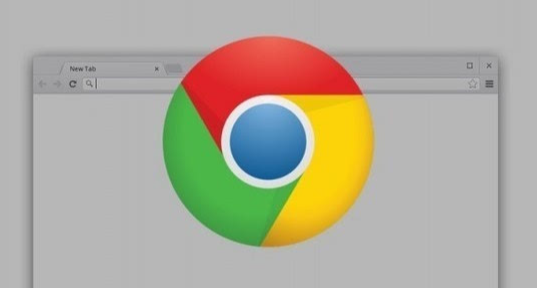 如何通过谷歌浏览器启用网页自动翻译功能
如何通过谷歌浏览器启用网页自动翻译功能
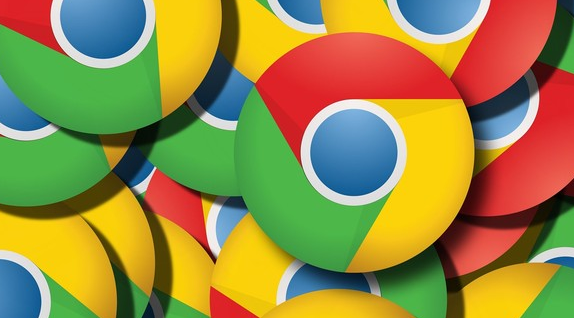
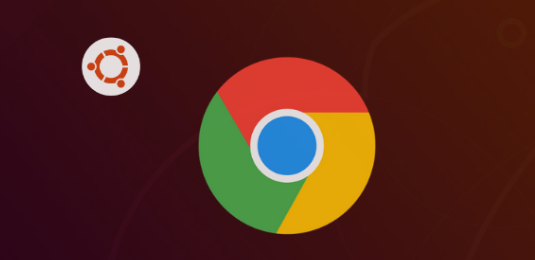
针对安装过程中出现文件损坏的问题,提供有效的检测和修复方法,避免安装中断,保障浏览器正常安装使用。
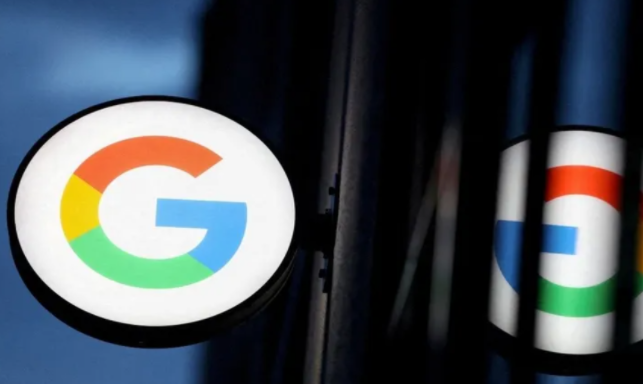
聚焦于在Google Chrome浏览器中,运用图片压缩、懒加载技术以及合理设置缓存等方法来提升网页上图片的加载速度,使图片能够更快地展示给用户。
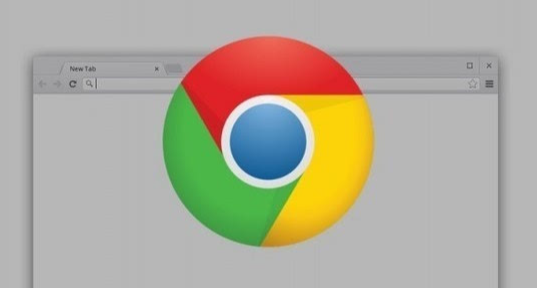
介绍一个Chrome插件,可以预测未来三个版本的漏洞列表,帮助开发者提前应对安全问题。
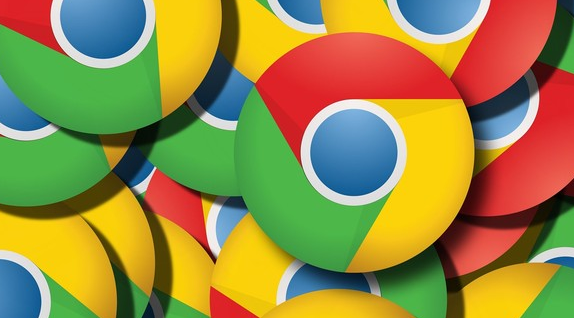
了解通过谷歌浏览器启用网页自动翻译功能的方法,轻松浏览多语言网页,适合需要浏览多语言内容的用户。
